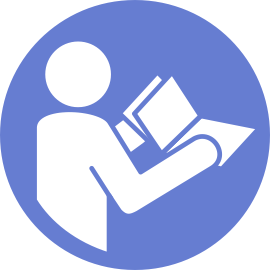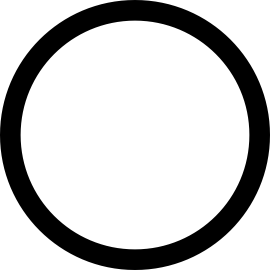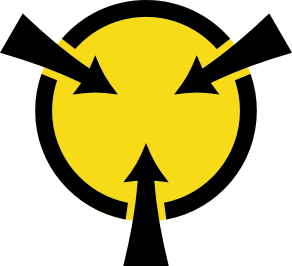卸下处理器和散热器
此任务说明如何卸下经过组装的处理器和散热器(称为处理器散热器模块(PHM))以及单个的处理器和散热器。所有这些任务都需要用到内六角 T30 螺丝刀。
部件号为 01PE847 的主板支持 Intel Xeon SP Gen 2。如果使用部件号为 01GV275、01PE247 或 01PE934 的主板,请将系统固件更新到最新级别后再安装 Intel Xeon SP Gen 2。否则,将无法打开系统电源。
每个处理器插槽必须始终装有外盖或 PHM。卸下或安装 PHM 时,请用外盖保护好空的处理器插槽。
请勿接触处理器插槽或处理器触点。处理器插槽触点非常脆弱,容易损坏。处理器触点上的杂质(如皮肤上的油脂)可导致连接失败。
请一次仅卸下和安装一个 PHM。如果主板支持多个处理器,请从第一个处理器插槽开始安装 PHM。
请勿使处理器或散热器上的导热油脂接触任何物体。与任何表面接触都有可能损坏导热油脂,致其失效。导热油脂可能会损坏处理器插槽中的电气接口等组件。在得到相关指示前,请勿从散热器上卸下油脂外盖。
为确保最佳性能,请检查新散热器上的制造日期,确保该日期不超过 2 年。如果已超过 2 年,请擦去现有的导热油脂,在散热器上涂上新油脂,确保最佳导热性能。
要卸下 PHM,请完成以下步骤:
观看操作过程
可在 YouTube 上找到此过程的视频。
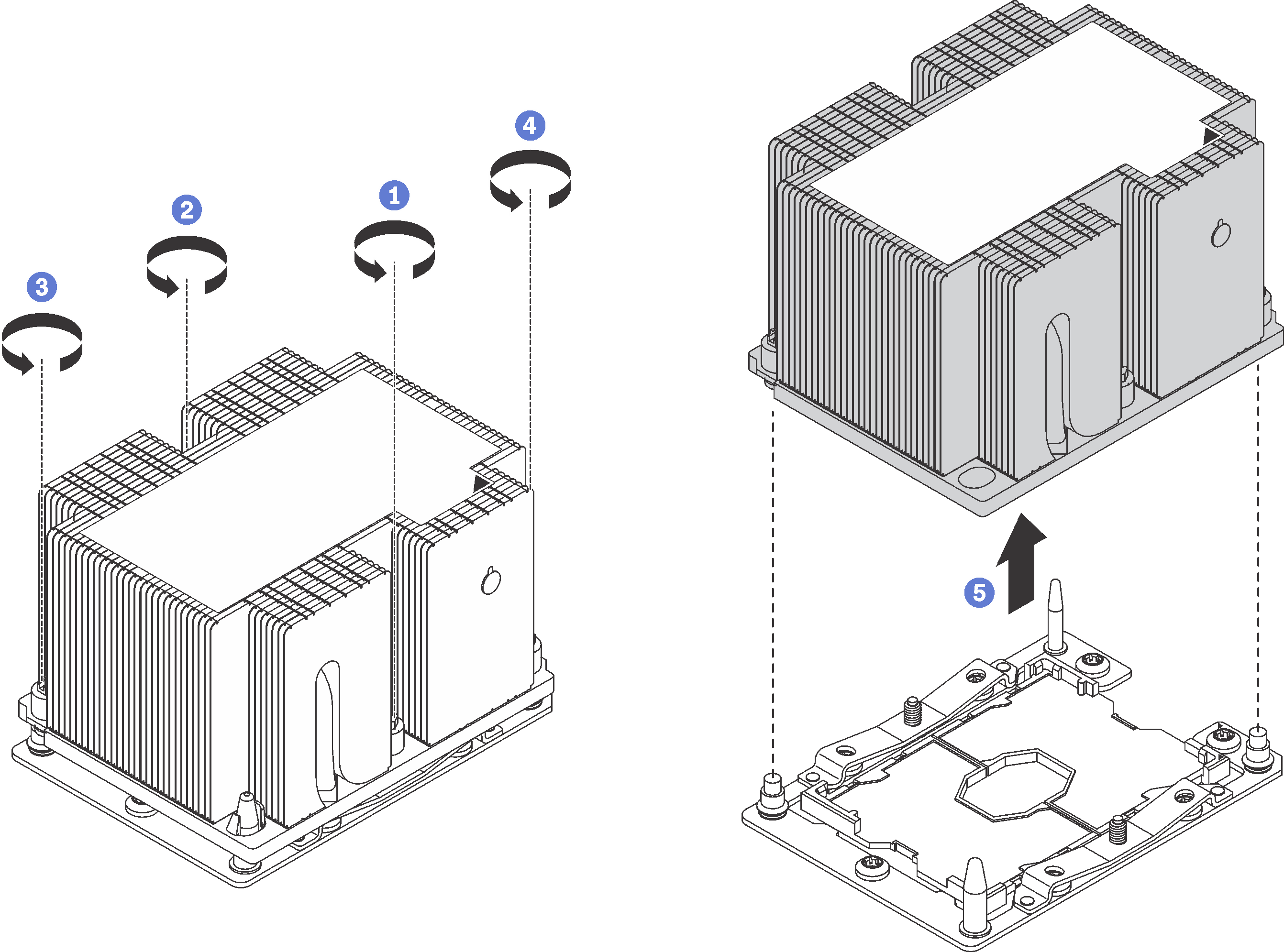
- 按散热器标签上所示的卸下顺序,完全拧松处理器散热器模块上的内六角 T30 紧固件。
- 从处理器插槽上提起处理器散热器模块。
卸下 PHM 后:
如果是为了更换主板而卸下 PHM,请将 PHM 放置在一边。
如果要卸下 PHM,请在卸下 PHM 后卸下风扇 6。然后安装一个风扇填充件以遮盖此处。
如果要更换处理器或散热器,请将处理器及其固定器从散热器上分离。
图 2. 将散热器与处理器分离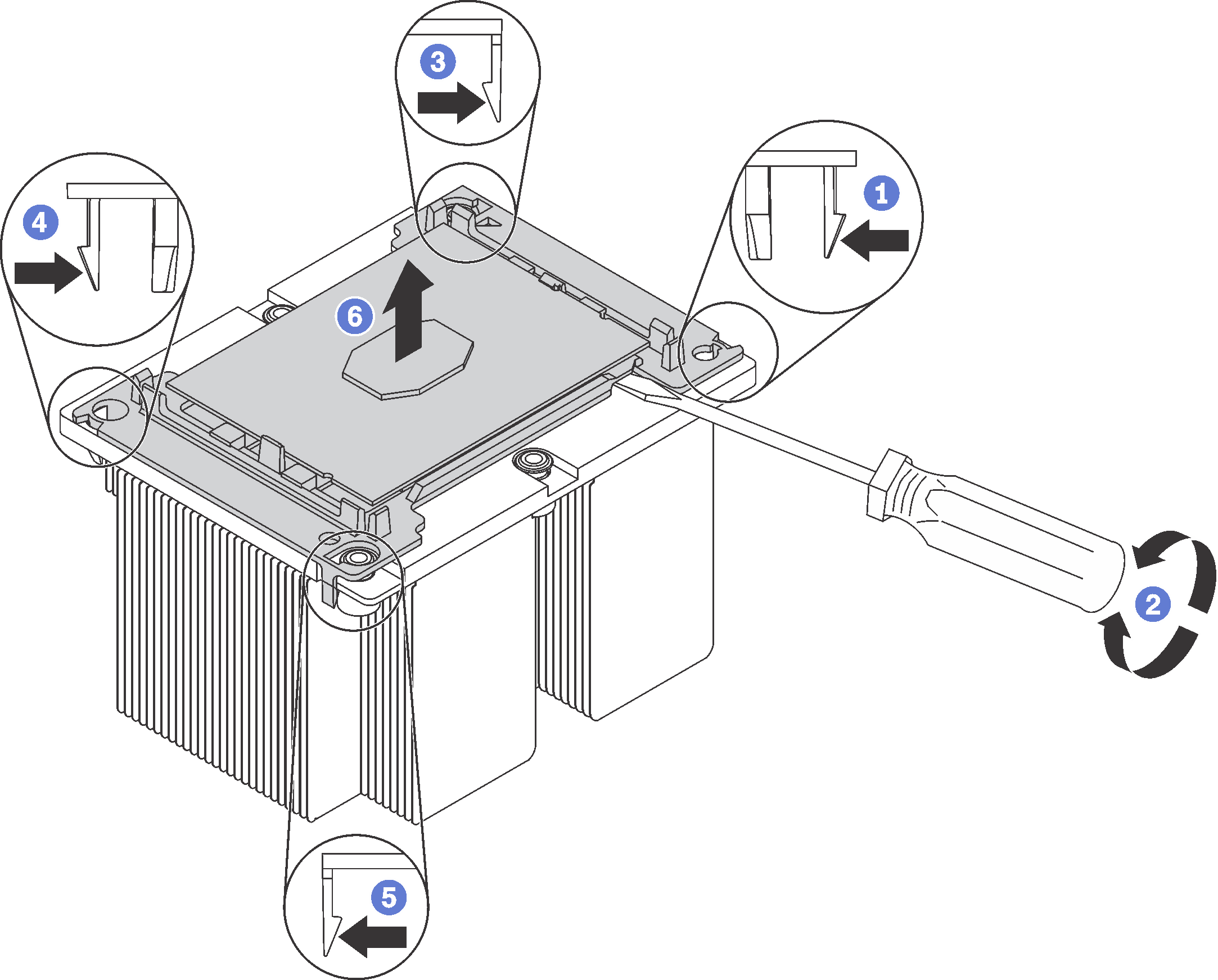
按下最靠近撬点的处理器固定器一角处的固定夹;然后,用平角螺丝刀轻轻地撬动固定器的这一角以使其脱离散热器,在此过程中使用扭转动作来打破处理器与散热器之间的密封。
松开其余的固定夹,并将处理器和固定器从散热器上提起。
将处理器和固定器与散热器分离后,为防止处理器从固定器中脱落,请在握持处理器和固定器时使导热油脂一面朝下而处理器触点一面朝上。
注在稍后的步骤中将卸下并丢弃处理器固定器,并用新固定器更换。
如果要更换处理器,您将重复利用散热器。使用酒精清洁垫从散热器底部擦去导热油脂。
如果要更换散热器,您将重复利用处理器。使用酒精清洁垫从处理器顶部擦去导热油脂。
如果要求您退回旧的处理器或散热器,请按照所有包装指示信息进行操作,并使用提供的所有包装材料。